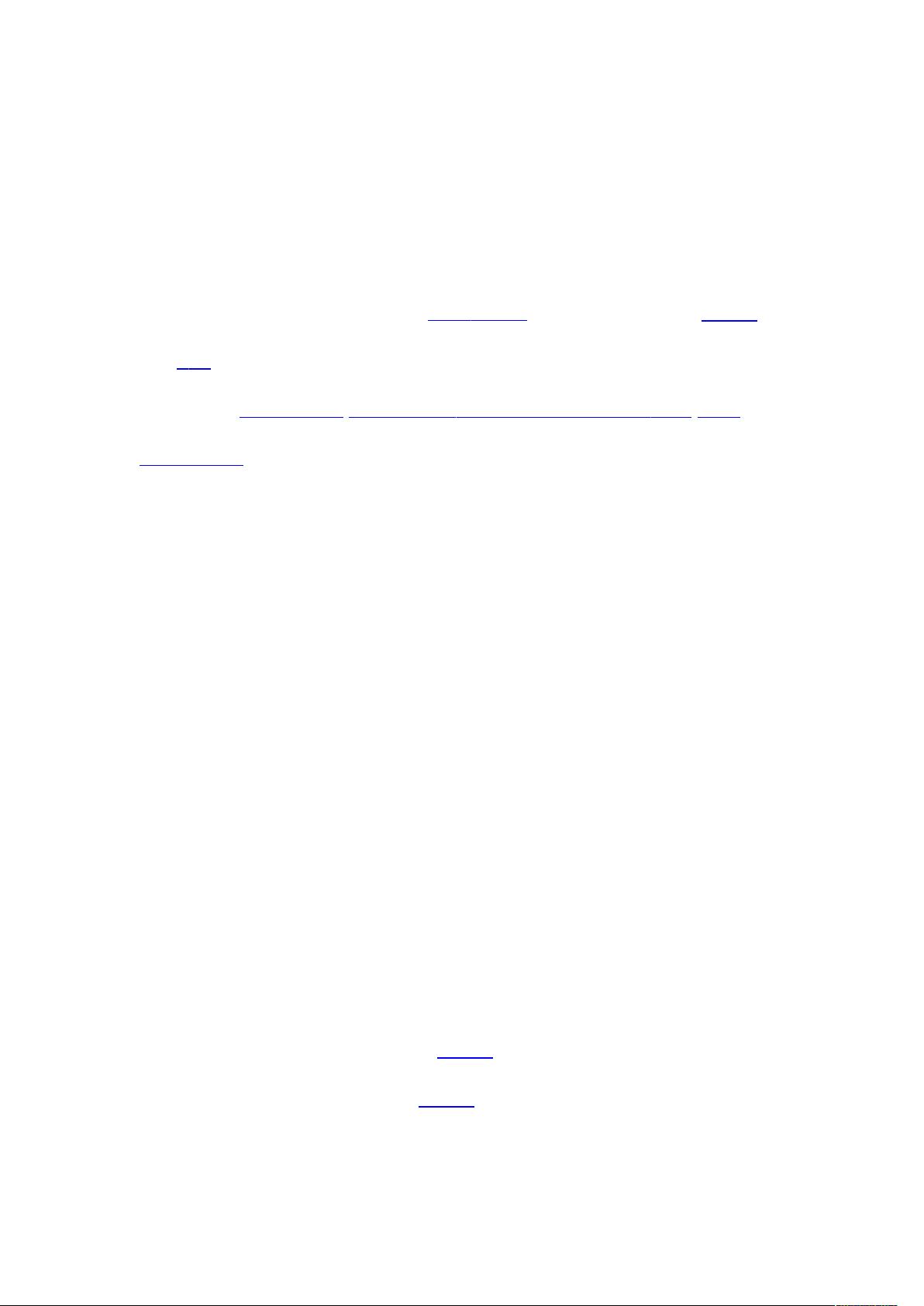解决SQL Server远程连接问题的详细步骤
当使用SQL Server Management Studio尝试连接到远程数据库实例时,用户可能会遇到连接失败的错误,例如"An error has occurred while establishing a connection to the server." 这个错误通常与命名管道提供者有关,具体表现为"(provider: NamedPipesProvider, error: 40 – Could not open a connection to SQL Server)" 或 "(Microsoft SQL Server, Error: 5) 和 (Error: 1326)"。
这种问题通常出现在SQL Server默认设置不允许远程连接的情况下。解决此类问题需要对数据库服务器进行适当的配置。以下是一些详细的步骤:
1. 检查服务器状态:
- 从"开始"菜单进入"所有程序" -> "Microsoft SQL Server 2008" -> "Configuration Tools",找到并打开SQL Server Configuration Manager。
- 在这里,导航到"SQL Server Services",确认数据库服务(如SQL Server (MSSQLSERVER))是否已启动。如果没有,你需要手动启动它。
2. 使用服务管理器:
- 另一种方法是通过"开始" -> "控制面板" -> "管理工具" -> "服务" 来检查数据库服务的状态。
3. 允许远程连接:
- 在SQL Server Configuration Manager中,找到"SQL Server Network Configuration",然后选择"Protocols for MSSQLSERVER"。
- 在这里,查看"Tcp/IP"协议,确保"IPAll"的"Tcp Dynamic Ports"和"Tcp Port"已启用,且设置了合适的端口(默认为1433)。
- 如果"Remote Connections"设置为"Disabled",应将其改为"Enabled",然后可能还需要为特定的IP地址或子网设置允许连接。
4. 防火墙设置:
- 检查服务器和客户端计算机的防火墙设置,确保SQL Server监听的端口(通常是1433)未被阻止。
5. 安全组配置:
- 对于Windows Server环境,可能需要在安全组中添加规则以允许来自客户端的连接。
6. 验证客户端连接设置:
- 确保客户端的SQL Server Management Studio(SSMS)配置正确,包括服务器名称、实例名、登录凭据以及正确的数据库实例端口。
遵循以上步骤后,通常可以解决SQL Server无法连接远程数据库的问题。如果问题依然存在,可能需要进一步检查网络配置、身份验证模式(如Windows身份验证或SQL Server身份验证)以及数据库实例的安全设置。在配置过程中,务必保持良好的记录和备份,以防误操作导致其他问题。
chjwdzhr
- 粉丝: 0
- 资源: 5
最新资源
- MATLAB新功能:Multi-frame ViewRGB制作彩色图阴影
- XKCD Substitutions 3-crx插件:创新的网页文字替换工具
- Python实现8位等离子效果开源项目plasma.py解读
- 维护商店移动应用:基于PhoneGap的移动API应用
- Laravel-Admin的Redis Manager扩展使用教程
- Jekyll代理主题使用指南及文件结构解析
- cPanel中PHP多版本插件的安装与配置指南
- 深入探讨React和Typescript在Alias kopio游戏中的应用
- node.js OSC服务器实现:Gibber消息转换技术解析
- 体验最新升级版的mdbootstrap pro 6.1.0组件库
- 超市盘点过机系统实现与delphi应用
- Boogle: 探索 Python 编程的 Boggle 仿制品
- C++实现的Physics2D简易2D物理模拟
- 傅里叶级数在分数阶微分积分计算中的应用与实现
- Windows Phone与PhoneGap应用隔离存储文件访问方法
- iso8601-interval-recurrence:掌握ISO8601日期范围与重复间隔检查